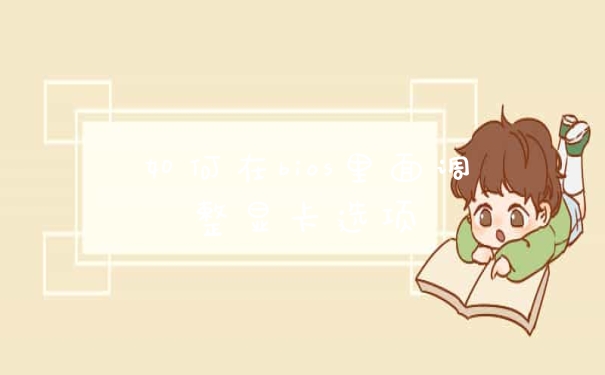1.首先登录小米随身Wifi网址:http://www.xiaomi.com/miniwifi,然后点击如下图所示的下载客户端。
2.下载好小米随身Wifi驱动后,然后打开下载的驱动开始安装。
3.安装好之后,我们就会看到右下角有一个小窗口了。接下来我们就将小米随身WIFI插入USB接口吧,这样就安装好了。
注意事项是最好先把360什么关掉,查看四个服务是否开启,四个服务的开启方式详细看。多个随身WIFI的话,出问题,就是网卡多个混淆,建议使用同一款,网络设置的IP中一定要设置自动获取IP。
电脑小米随身wifi驱动没有了
不少用户自从安装windows10正式版以后,就发现windows8.1用的小米随身wifi不能用,那么如何解决Win10小米wifi无法使用呢?我分享了解决Win10小米wifi无法使用的 方法 ,希望对大家有所帮助。
解决Win10小米wifi无法使用方法
1、安装官方驱动miwifi_setup_2.4.839.exe,可以正常创建!(先装驱动,再插入wifi)
2、打开“设备管理器”,找到“网络适配器”,卸载小米wifi驱动(弹窗勾选删除此设备的驱动程序软件)。
3、拔掉小米wifi,再插入它,”设备管理器“的”网络适配器“出来一个带感叹号的(下图),点更新驱动。
4、选“浏览计算机以查找驱动程序软件(R)”。
5、点击“浏览”,指到“C:\Program Files (x86)\XiaoMi\MiWiFi\drivers\Win7x64”这个文件夹,确定—>下一步。
6、驱动程序安装成功:
7、小米wifi创建成功,重新打开手机wifi,就可以找到了。希望帮到你!

小米随身wifi驱动怎么安装
接触不良、网络信号差、兼容性问题等具体解决办法如下
1、先将这个设备拔下来,重新插在,在驱动下看看是不是有无线信号了。2、检查下是不是网络连接的问题,就是信号不好,才会无法连接无线。3、要不就是这个WiFi设备的兼容性不是很好,与电脑相冲突的原因。
小米随身wifi驱动是小米随身WiFi的驱动程序。只要安装好小米随身wifi驱动官方版,插入小米随身wifi,就能创建免费WiFi网络,让你的手机和平板立刻连上WiFi。
一、首先登录小米随身Wifi网址:http://www.xiaomi.com/miniwifi,然后点击如下图所示的“下载客户端”(或在本站点击下载),如下图所示:
下载小米随身Wifi驱动
二、下载好小米随身Wifi驱动后,然后打开下载的驱动开始安装,如下图所示:
安装小米随身Wifi驱动
三、安装好之后,我们就会看到右下角有一个小窗口了。接下来我们就将小米随身WIFI插入USB接口吧,这样就安装好了。
如上图,安装好后,我们即可看到创建的Wifi无线密码,为了安全与便于记忆,我们可以将WIFI无线密码修改的复杂与更便于记忆的数值。之后我们附近的智能手机登无线设备即可免费连接上网了。
以上就是关于小米随身WiFi怎么安装驱动程序全部的内容,如果了解更多相关内容,可以关注我们,你们的支持是我们更新的动力!